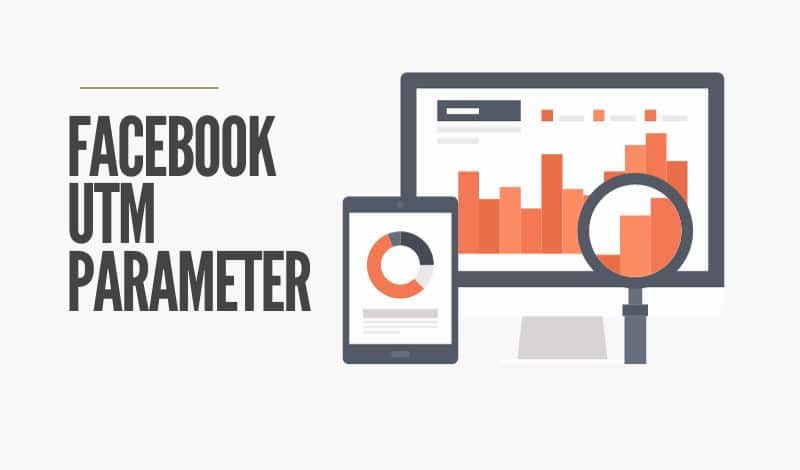Was sind UTM Parameter
UTM steht für Urchin Tracking Module und ist eine Zeichenfolge, die an URLs angehängt wird, um nachvollziehen zu können, woher der Traffic auf der Webseite kommt und welche Anzeige oder Kampagne den Klick letztendlich generiert hat. Die Verwendung von UTM-Parametern kann dir helfen, dein Marketingbudget effektiver zu nutzen und deine Zielgruppe besser zu verstehen. Wenn du beispielsweise mehrere Anzeigen mit unterschiedlichen Links schaltest, kannst du mithilfe von UTM-Parametern genau herausfinden, welche Anzeige den meisten Traffic generiert hat und welches Medium am meisten Erfolg hatte. Insgesamt können dir die Facebook UTM-Parameter dabei helfen, wertvolle Daten darüber zu sammeln, wie Nutzer auf deine Website gelangen und welche Kampagnen am besten funktionieren – alles wichtige Informationen für ein erfolgreiches Social-Media-Marketing!
Welche UTM Parameter gibt es?
Anbei ein Beispiel der gängigen google Parameter und für was sie stehen
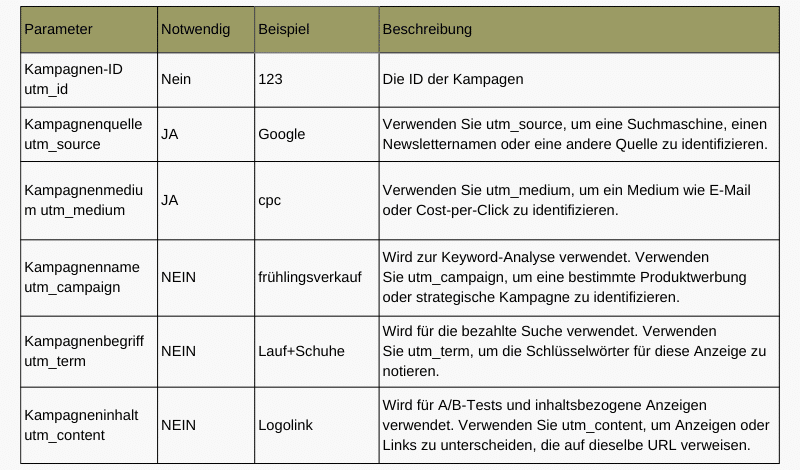
Jeder dieser Parameter ermöglicht es dir, Daten über den Traffic deiner Website zu sammeln und deine Marketing-Anzeigen besser zu analysieren. Der “source”-Parameter zeigt an, woher der Traffic kommt – in diesem Fall von Facebook-Anzeigen oder anderen Advertising-Plattformen wie Google Ads oder zum Beispiel SnapChat. Das “medium”-Parameter gibt Auskunft darüber, welche Art von Anzeige geschaltet wurde (z.B. Display-Ads oder Video-Ads). Der “campaign”-Parameter hilft dir dabei, einzelne Kampagnen zu unterscheiden und auszuwerten. Mit dem “term”-Parameter kannst du Keywords tracken und mit dem “content”-Parameter spezifische Anzeigen identifizieren.
UTM Parameter in Facebook
Es gibt auch UTM Parameter für Facebook, um den Traffic deiner Facebook Kampagnen oder auch Instagram Werbekampagnen in Google Analytics oder anderen Tracking Tools nachvollziehen zu können und zu messen. URL-dynamische Parameter können in Google Analytics Tracking (oder anderen Analyseplattformen von Drittanbietern) verknüpft werden. Sie können sie verwenden, um ein viel tieferes Verständnis der Leistung Ihrer bezahlten Anzeigen auf Facebook und Instagram zu erhalten.
Beispiel einer URL mit UTM-Parametern für eine Facebook-Kampagne:
https://example.com/landing-page?utm_source=facebook&utm_medium=cpc&utm_campaign=summer_sale&utm_content=ad1&utm_term=discount
Wenn jemand auf diesen Link klickt, werden diese UTM-Parameter an Google Analytics oder ein anderes Analysetool gesendet. Dadurch kannst du genau verfolgen, wie effektiv deine Facebook-Kampagne ist, welche Anzeigen am besten abschneiden und mehr. Es ist wichtig, konsistent und sorgfältig bei der Verwendung von UTM-Parametern zu sein, um genaue Daten zu erhalten. In vielen Fällen bietet das Werbeanzeigen-Manager-Dashboard von Facebook bereits detaillierte Einblicke in die Leistung deiner Anzeigen. UTM-Parameter können jedoch nützlich sein, wenn du die Daten in einem anderen Analysetool genauer überwachen möchtest und die Leistung deiner Facebook Kampagnen mit anderen Plattformen vergleichen möchtest.
Die verschiedenen Arten von Facebook UTM Parametern
Okay, also du hast nun eine Vorstellung davon, was Facebook UTM Parameter sind und warum sie so wichtig sind. Nun wollen wir uns auf die verschiedenen Arten von Facebook UTM Parametern konzentrieren. Es gibt fünf verschiedene Parameter, die du für deine Social-Media-Kampagnen nutzen kannst: source, medium, campaign, term und content.
3. Wie man die Facebook UTM Parameter einrichtet
Zunächst solltest Du sicherstellen, dass Du die korrekte URL für Deine Anzeige verwendest. Dann fügst du einfach den entsprechenden UTM-Parameter hinzu (z.B. “utm_source=facebook” oder “utm_medium=cpc”).
Du kannst UTM-Parameter mit dem Google URL Builder oder anderen Tools erstellen, indem du die Parameter wie Quelle, Medium, Kampagne, Begriff und Inhalt festlegst. Du kannst diese UTM Parameter direkt in Facebook an deine URL anhängen, aber auch direkt in Facebook
Dynamische UTM Parameter in Facebook
Facebook bietet auch dynamische Parameter an. Dynamische Parameter sind sehr nützlich, denn damit musst du nicht jedes Mal deine Parameter einzeln einrichten und nachdenken, welche die richtige Benennung oder Bezeichnung wäre. Dynamische Parameter werden immer nach dem gleichen Schema automatisch erstellt. Das ist KEINE Trackingvorlage. Denn du musst die Parameter händisch an deine URL anhängen. Aber die Verwendung ist konsistent und immer gleich. Dadurch erhältst du aussagekräftige und vergleichbare Ergebnisse in GA4.
Facebook bietet derzeit acht dynamische URL-Parameter an
- adset_id={{adset.id}}
- campaign_id={{campaign.id}}
- ad_id={{ad.id}}
- ad_name={{ad.name}}
- adset_name={{adset.name}}
- campaign_name={{campaign.name}}
- placement=
- site_source_name=
Damit kann man alle Details im Zusammenhang mit der Herkunft der Conversions oder Klicks verfolgen, einschließlich der spezifischen Anzeige, auf die geklickt wurde und wo die Anzeige erschienen ist!
BEACHTE: nicht alle Facebook Parameter sind in GA4 auslesbar. Verwende idealerweise nur die Parameter, die mit den Google Parametern übereinstimmen.
Erklärung: Welcher Parameter liefert was?
- Kampagnen-, Anzeigenset- und Anzeigen-IDs {{campaign.id}} {{adset.id}} {{ad.id}}
Diese Parameter fügen dynamisch die zugewiesene ID der Kampagne, des Anzeigensets oder der Anzeige ein. - Kampagnen-, Anzeigensatz- und Anzeigenamen {{campaign.name}} {{adset.name}} {{ad.name}}
Diese Parameter fügen dynamisch die zugewiesenen Namen der Kampagne, des Anzeigensets oder der Anzeige ein.#- Facebook (‘fb’)
- Instagram (‘ig’)
- Messenger (‘msg’)
- The Audience Network (‘an’)
- Website-Quellenname
Je nachdem, wo die Anzeige erscheint, hat dieser Parameter vier mögliche Werte:
- Platzierung
Der Parameter „Placements“ gibt verschiedene Werte aus, je nachdem, wo die Anzeige erschienen ist. Zu den Möglichkeiten gehören:
Desktop News Feed
Instagram Mobile Feed
Facebook Marketplace-Startseite oder -App
Facebook-Videofeeds
Rechte Spalte auf Facebook-Desktop
Instagram Explore
Instagram Shop
Messenger-Posteingang
Erfahre in unserem nächsten Beitrag, wie du in Google Analytics 4 Berichte erstellst, um die Facebook Parameter auszulesen.
Wenn du mehr über Facebooks Ads und UTM Parameter wissen möchtest, besuche unseren Kurs Facebook Ads Manager.